a Notes egy hasznos alkalmazás az iPhone-on, amely lehetővé teszi, hogy levegye gondolatait, ötleteit, afflatusát, teendők listáját, találkozó jegyzőkönyvét stb. Számos oka van annak, hogy az emberek iPhone-jegyzeteiket PC-re vagy Mac-re továbbítsák. Ez egy nagyszerű módja annak, hogy hát fontos jegyzeteket; ez sokkal kényelmesebb olvasni, szerkeszteni és kezelni jegyzeteket egy nagyobb képernyőn; törölheti jegyzeteket a telefonról, hogy szabadítson fel tárhelyet, miután hát őket a számítógépen. A fotókkal ellentétben azonban nem engedélyezett exportálja a jegyzeteket iPhone-járól közvetlenül a számítógépre. Figyelembe véve, hogy az iTunes nem nyújt lehetőséget a jegyzetek szinkronizálására az eszközök között, néhány megoldást kell használnia a jegyzetek iPhone-ról számítógépre történő átvitelére iTunes nélkül. Ez a cikk 5 módszert mutat be a feladat befejezéséhez.
1.út: iPhone-jegyzetek letöltése számítógépen e-mailben
ha csak egy vagy néhány iPhone-jegyzetet szeretne importálni a számítógépére, e-mailben elküldheti őket a saját postafiókjába, és bejelentkezhet a számítógépen lévő e-mail fiókjába, hogy hozzáférjen ezekhez a jegyzetekhez. Itt vannak a jegyzetek átviteli folyamatának végrehajtásához szükséges lépések:
- nyissa meg a Notes alkalmazást iPhone-ján. Érintse meg hosszan az átvinni kívánt jegyzetet, és megjelenik egy menü.
- a menüben koppintson a Megosztás elemre, majd válassza a “Mail”lehetőséget.
- írja be e-mail címét, majd koppintson a Küldés elemre.
- jelentkezzen be e-mail címére a számítógépen, másolja és illessze be a kapott jegyzeteket egy dokumentumba.
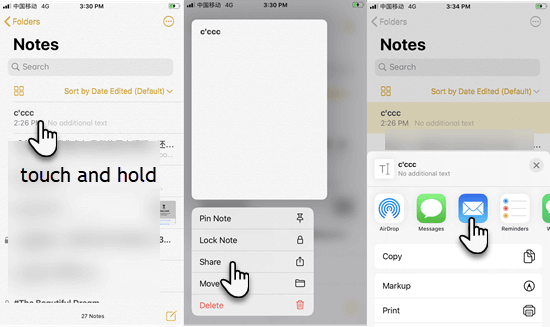
út 2: Jegyzetek importálása iPhone-ról Mac-re AirDrop
ha Ön Mac felhasználó,akkor sokkal könnyebb módja van a jegyzetek átvitelének. Ez az AirDrop szolgáltatás használata, amely lehetővé teszi a fájlok átvitelét két iOS eszköz, két Mac számítógép vagy egy Mac és iOS eszköz között. Kövesse az alábbi lépéseket a jegyzetek iPhone-ról Mac-re történő átviteléhez az AirDrop segítségével:
- kapcsolja be az AirDrop-ot mind iPhone-on, mind Mac-en. Kapcsolja be a Bluetooth és a Wi-Fi kapcsolatot is.
- nyissa meg a Notes alkalmazást iPhone-on, és hosszan nyomja meg az importálni kívánt jegyzetet.
- az előugró menüben koppintson a Megosztás > földre száll elemre.
- válassza ki a Mac-et a rendelkezésre álló listából.
- forduljon a Mac gépéhez, majd érintse meg az “Elfogadás” elemet az előugró ablakban a jegyzet Mac gépre mentéséhez.
3.út: szinkronizálja az iPhone jegyzeteket Mac-re vagy PC-re az iCloud használatával
amikor az Apple eszközök közötti adatszinkronizálásról van szó, az iCloud mindig az első, amire a felhasználók gondolnak. Ez egy felhőalapú tárolási és felhőalapú számítástechnikai szolgáltatás, amely minden Apple-eszközbe beépítve lehetővé teszi a fájlok vezeték nélküli elérését és módosítását az azonos iCloud-fiókkal létrehozott összes eszközről. Feltöltheti jegyzeteit vagy egyéb adatait az iCloudba, majd elérheti őket macOS vagy Windows eszközökön. Itt van, mit kell tennie.
- iPhone készülékén érintse meg a Beállítások > > iCloud elemet, majd kapcsolja be a jegyzetek váltását.
- menj vissza a Beállítások oldalra, görgess végig, hogy megérintsd Megjegyzések > Alapértelmezett fiók > iCloud. Ezután az összes jegyzetet feltölti az iCloud-fiókjába.
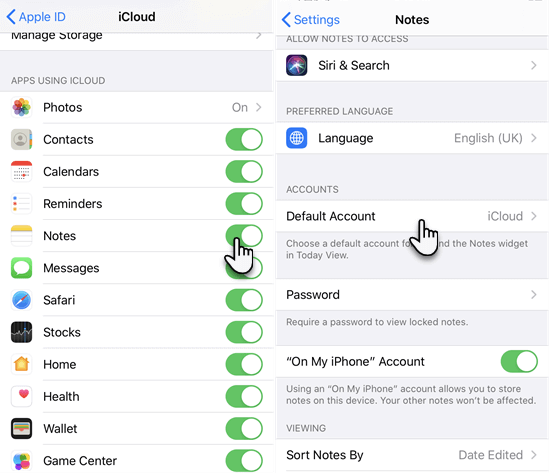
- most már be lehet jelentkezni iCloud.com ugyanazzal az iCloud-fiókkal megtekintheti a jegyzeteket a számítógépen.
- Mac rendszeren engedélyezheti az iCloud szinkronizálási beállításait a jegyzetekhez, és elérheti az iPhone jegyzeteket a Jegyzetek alkalmazásban.
megjegyzés: csak az iPhone megjegyzéseit olvashatja iCloud.com, ne töltse le, vagy másolja be a számítógépre. Ez azt jelenti, hogy csak szinkronizálhatja a jegyzeteket az iClouddal, és megtekintheti őket a böngészőben, de nem exportálhatja az iPhone jegyzeteket a számítógépre.
út 4: jegyzetek átvitele iPhone-ról számítógépre az iPhone Manager segítségével
ha iPhone-jegyzeteket szeretne exportálni a számítógépre PDF vagy szöveges fájlként, segítségre van szüksége egy harmadik féltől származó szoftverhez. A Jihosoft iPhone Manager egy professzionális eszköz, amely segít az iPhone jegyzetek, fényképek, videók, zene, szöveges üzenetek, névjegyek és további adatok biztonsági mentésében és átvitelében a számítógépre.


Íme néhány jellemzője Jihosoft iPhone Manager:
- egy kattintással átvihet és menthet mindenféle adatot az iOS eszközökről a számítógépre.
- támogatja a jegyzetek, fényképek, névjegyek, üzenetek, WhatsApp és sok más adat biztonsági mentését.
- szabadon elérheti, megtekintheti és exportálhatja a kívánt adatokat az iTunes biztonsági mentési fájljából.
- támogatja a legújabb iOS 13 / iPadOS és iPhone 11/11 Pro.
most töltse le és telepítse a Jihosoft iPhone Manager programot a számítógépére, és indítsa el az iPhone jegyzetek átvitelét a számítógépre.
- 1.lépés: Nyissa meg az iPhone kezelőt a számítógépen, és csatlakoztassa iPhone-ját a számítógéphez USB-kábelen keresztül.
- 2. lépés: miután észlelte az eszközt, kattintson a “biztonsági mentés most” gombra az átviteli folyamat elindításához.
- 3. lépés: Amikor az átviteli folyamat befejeződött, kattintson a jegyzetek ikonjára az iPhone jegyzetek megtekintéséhez és exportálásához a számítógépre olvasható formátumként.
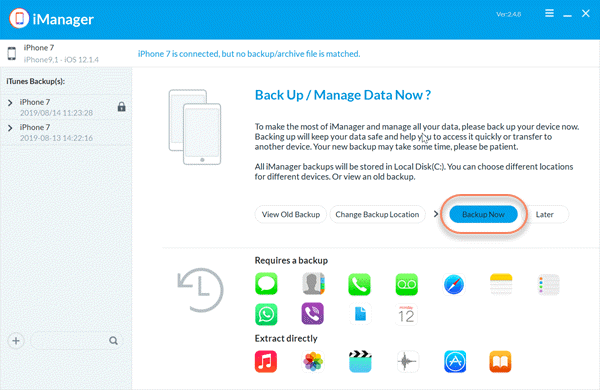
bónusz: kivonat jegyzetek iPhone biztonsági mentés számítógépre
mint már említettük, Jihosoft iPhone Backup lehet használni exportálni, amit akar egy iTunes biztonsági mentés. Az egész folyamat nem eredményez adatvesztést. Ha ki kell vonnia az iPhone jegyzeteit a biztonsági mentési fájlból, kövesse az alábbi lépéseket:
- indítsa el az iPhone Manager programot a számítógépén, és válassza ki a jegyzeteket tartalmazó iPhone biztonsági mentési fájlt.
- kattintson a jegyzetek ikonra a jobb felületen a szkennelés megkezdéséhez.
- tekintse meg a vizsgálat eredményeit, és válassza ki a kívánt jegyzeteket. Nyomja meg a “PC-re” gombot, hogy kiválasszon egy mappát a kibontott jegyzetek mentéséhez.
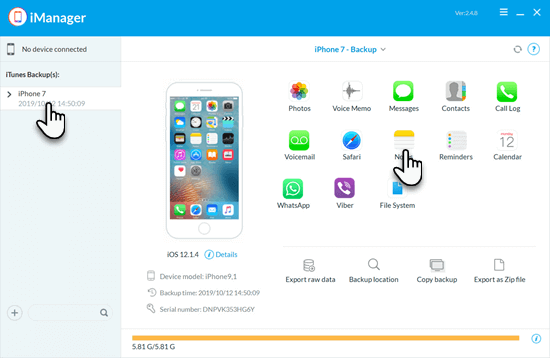
írta: Jihosoft
Utolsó frissítés: Október 15, 2021